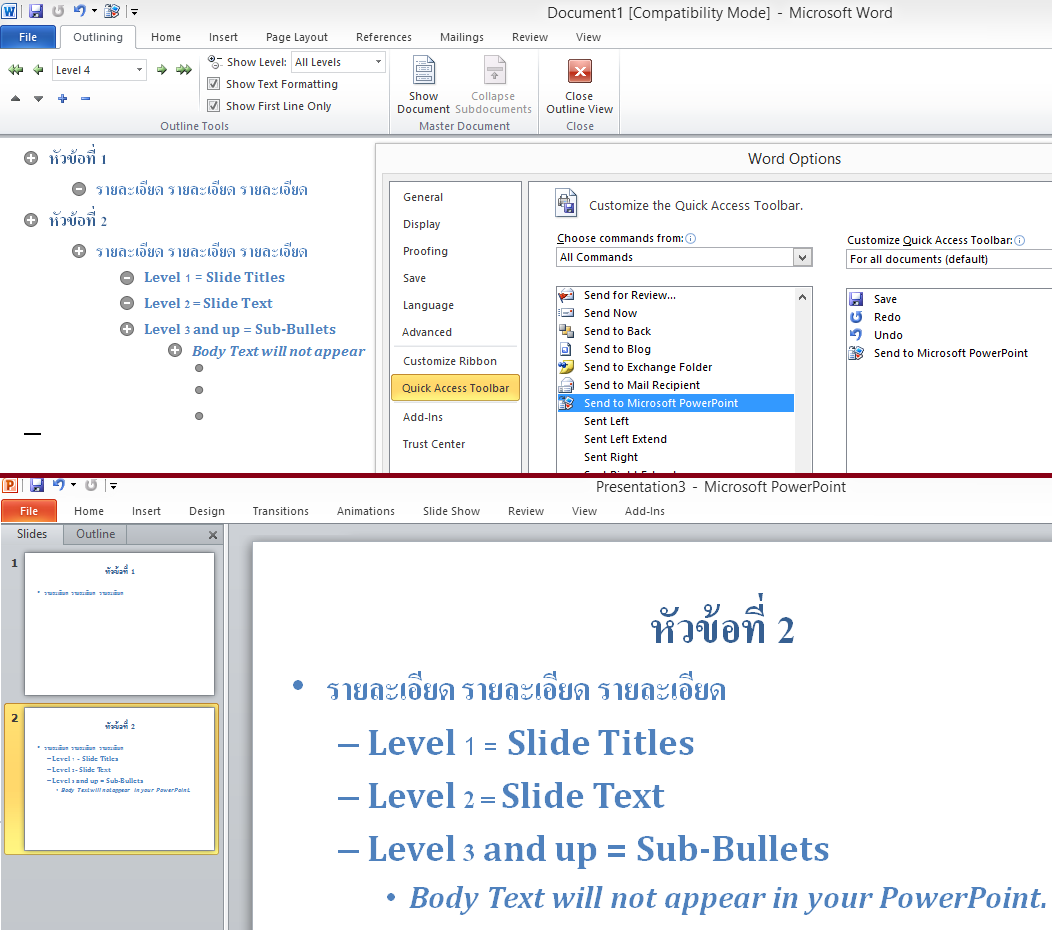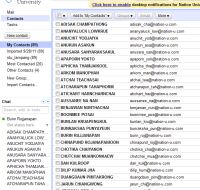ปัญหา คือ ไม่รู้ว่า “เค้า” คือใคร แต่ตอนนี้รู้แล้ว .. เหตุเกิดขึ้นในช่วงค่ำของวันหนึ่งที่ร้อนจัด มีโทรศัพท์สายหนึ่งโทรเข้ามาหาคนที่บ้าน พบว่า คนที่โทรเข้ามาพูดคุยดีมาก ทรงไม่เหมือนแรงงานข้ามชาติทั่วไปที่รับจ๊อบโทรศัพท์ทั้งวัน เนื้อหา คือ เค้าบอกว่าบนกล่องพัสดุของทางร้านค้าที่ส่งไปถึงเค้า ไม่มีที่อยู่ผู้รับที่ต่างประเทศ จะขอที่อยู่ผู้รับ ประกอบกับทางร้านได้เคยส่งสินค้าไปต่างประเทศให้ลูกค้ารายหนึ่งเมื่อไม่นานมานี้ แต่ไม่ใช่ประเทศที่เค้าพยายามให้ข้อมูล ฟังแล้วก็ไม่เข้าใจ ประกอบกับที่ร้านมีคนพูดคุยด้วยหลายคน หลายอารมณ์ ในทำนองไม่อยากคุยด้วย และเร่งเร้าให้วางหูด่วน เพราะเชื่อไปว่า เค้า เป็นคนไม่ดี ชื่อบริษัทของเค้าก็ไม่คุ้น สรุป คือ บอกเค้าว่า ตีของที่เราส่งไปนั้น กลับมาได้เลย
หลายวันต่อมา เค้าคนใหม่ โทรมาตามว่า สินค้าที่เค้าจะส่งต่อไปต่างประเทศมีปัญหา เค้าคนนี้คุยเข้าใจ และทำให้รู้ว่า ร้านค้าเข้าใจผิด เพราะธุรกิจของเค้า คือ การเป็นบริษัทขนส่งที่ให้บริการส่งสินค้าไปต่างประเทศด้วยค่าใช้จ่ายต่ำกว่า และขั้นตอนที่ง่ายกว่า แต่เหตุเกิดเพราะ ลูกค้าที่อยู่ต่างประเทศ เลือกสั่งสินค้าของทางร้านค้า ส่งไปให้บริษัทขนส่งก่อน แล้วจึงส่งต่ออีกครั้งไปให้ลูกค้าในต่างประเทศ แต่ผู้ส่งสินค้าไม่ได้เขียนชื่อเฟซบุ๊กไปบนกล่องตามที่ลูกค้าได้กำชับไว้ ทำให้เค้าที่เป็นบริษัทขนส่งค้นข้อมูลไม่ได้ ว่าสินค้านั้นจะต้องส่งไปตามที่อยู่ใด และถึงใครในต่างประเทศ เนื่องจาก ข้อมูลที่บริษัทเค้าต้องการเป็นชื่อบัญชีเฟซบุ๊กของลูกค้าตัวจริงหรือชื่อผู้รับที่ต่างประเทศ และชื่อผู้รับที่ระบุบนพัสดุจากทางร้านเป็นชื่อพนักงานในบริษัทขนส่ง ดังนั้น บริษัทขนส่งรายนี้จึงไม่อาจเขียนที่อยู่ในต่างประเทศของลูกค้าตัวจริง และต้องโทรมาขอข้อมูลจากผู้ส่ง แต่ร้านค้าไม่มีประสบการณ์ตามระบบนี้ในตอนแรก
สรุป คือ เค้าผู้เป็นบริษัทขนส่งที่รับส่งสินค้าไปต่างประเทศได้ตีกลับสินค้ามาให้ร้านค้าที่จำหน่ายสินค้าด้วยความเข้าใจผิดกัน ทำให้ร้านค้าต้องตีกลับสินค้าไปให้เค้าซึ่งเป็นบริษัทขนส่งอีกครั้ง เพื่อให้บริษัทขนส่งได้นำส่งสินค้าไปถึงลูกค้าตัวจริงในต่างประเทศ แล้วทั้งร้านค้า และบริษัทขนส่งก็จะปิดงานนี้ได้โดยสมบูรณ์